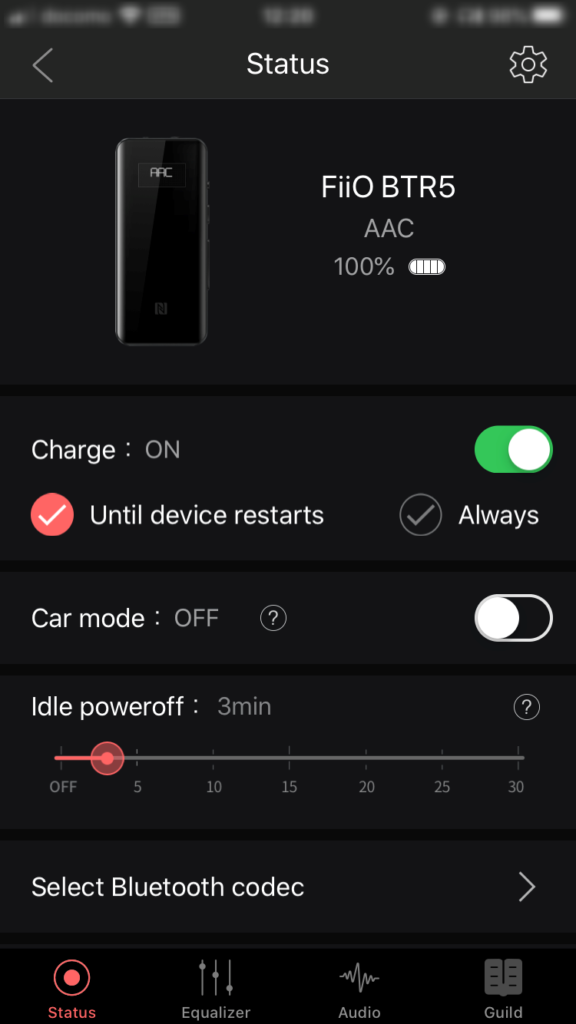[FiiO Control] Bluetoothコントロールアプリについて
概要
BTR3 / BTR5 / Q5sといったデバイスはアプリから各種設定が行えるようになっており、専用のアプリを用いるか、またはFiiO MusicのBluetoothデバイスコントロール設定より設定が可能です。方法はどちらも大筋同じであり、このエントリでは例としてFiiO Controlを用いる場合の手順をご紹介します。
Android版アプリの使い方
事前にAndroidデバイスとペアリングを済ませておきます。アプリを起動すると利用可能なデバイスの一覧が表示されますので、目的のデバイスをタップします。「接続解除」と表示された項目が「接続」に変わりますので、さらにタップすると次の画面に遷移します。
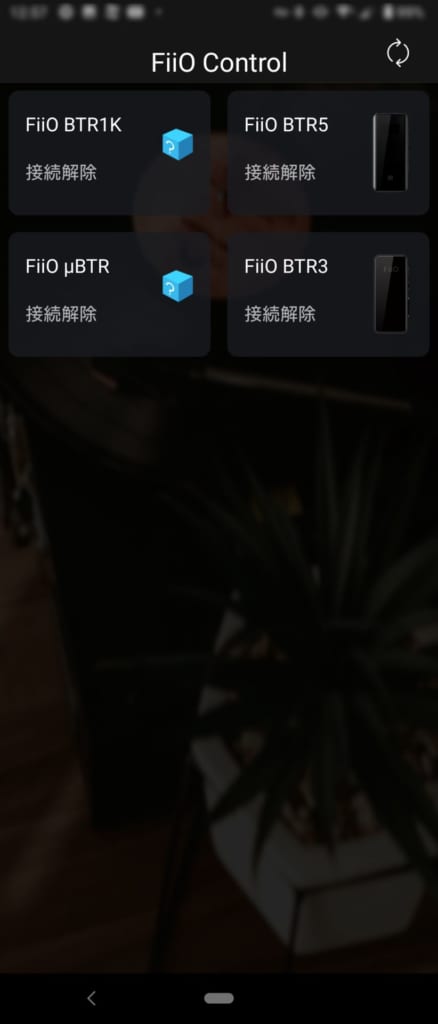
デバイスごとに設定可能な項目が表示されます。一部の機能では「?」アイコンをタップすることでヘルプが表示されます。
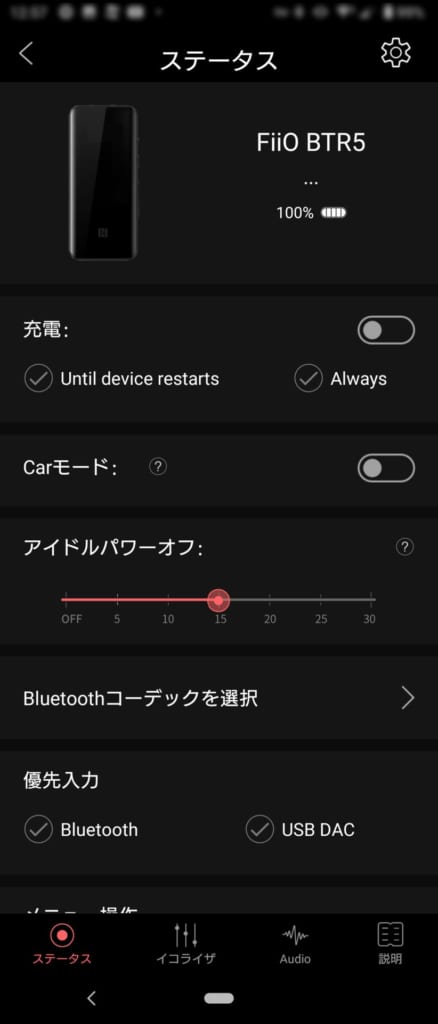
補足:デバイス一覧にμBTRやBTR1Kといったデバイスが表示される場合がありますが、これらは元からアプリに対応しない機種であるため、タップしたとしてもエラーが表示されて使用できません。
iOS版 FiiO Musicアプリの使い方
事前にiOSのBluetooth設定からBTRなどのペアリングを済ませておきます。その上でアプリを起動すると権限付与を求めるポップアップが表示されます。「OK」をタップして下さい。
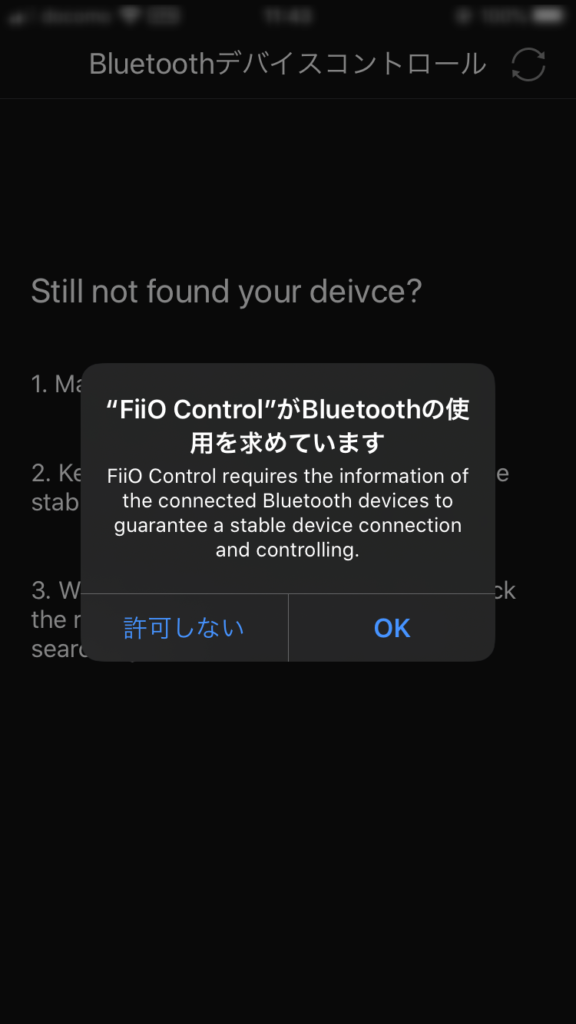
iOsの場合、Bluetoothの権限許可後であっても自動ではBTRが接続されません。「Still not found your device?」というメッセージ画面のままになるので、ここでBTRの電源ボタンを押します。(Q5Sの場合はPAIRボタン)するとBTR5がタイル表示されますのでタップします。
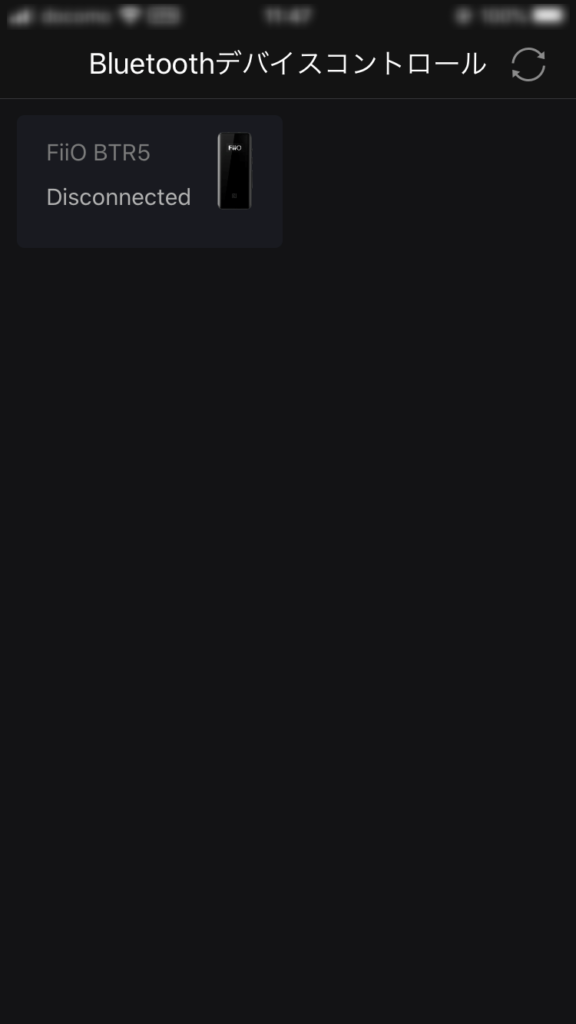
画像のような画面になるので、ここでもBTRの電源ボタンを押し、しばらく待ちます。
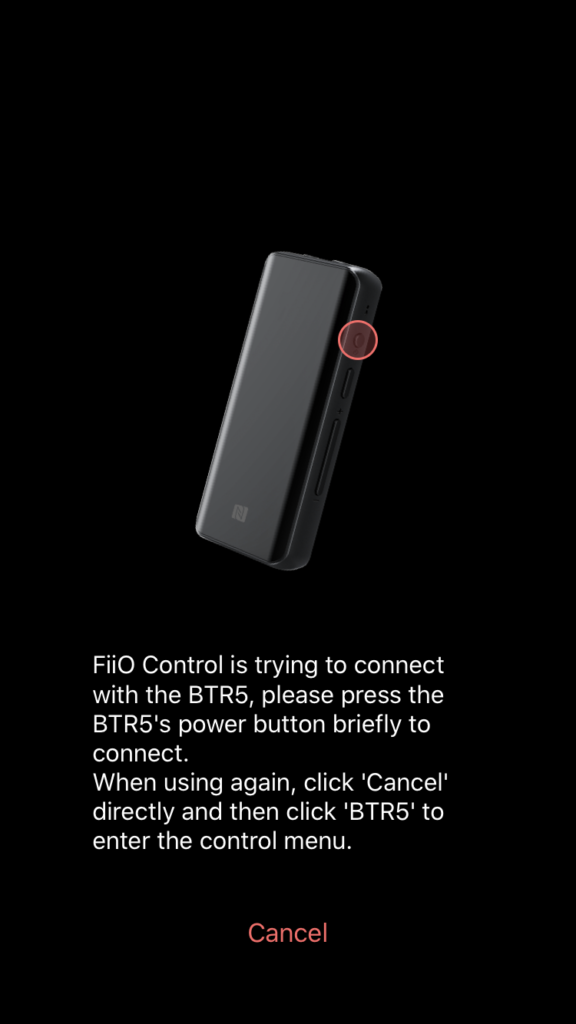
しばらく待つとペアリング要求のポップアップが表示されますので、ペアリングします。直ぐにはポップアップが表示されませんので待つか、しばらく待っても駄目なら再度電源やPAIRボタンを押下して下さい。
補足:これら一連の操作が必要となるのは、アプリの通信はBluetoothオーディオ用のペアリングとは異なる方法で行われるためです。
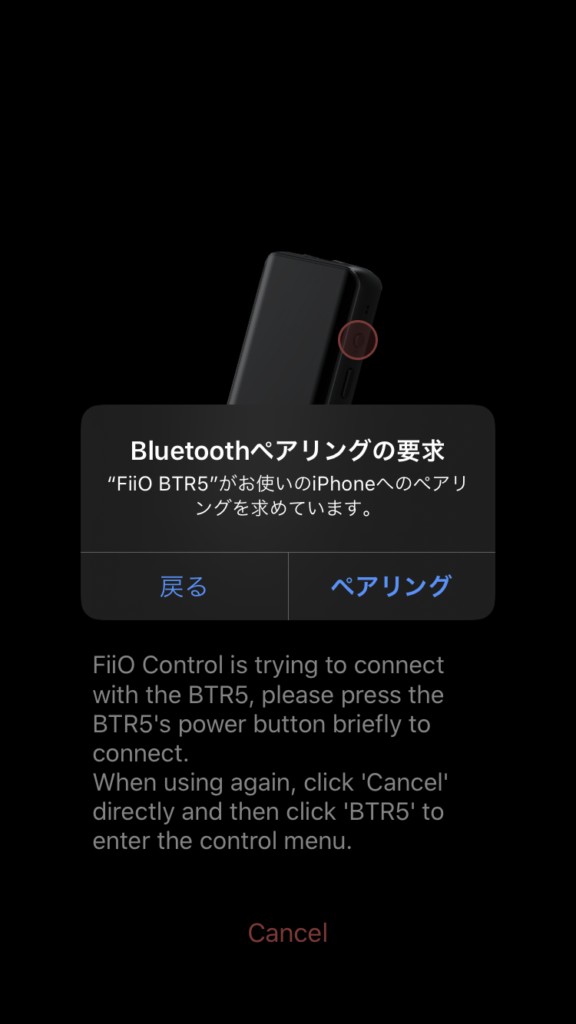
以上で利用可能になります。次回以降はアプリのタイル一覧からデバイスを選んでタップすることで設定画面を表示することが出来ます。タイル一覧に表示されない場合は電源ボタンを押すようにして下さい。電源ボタンを押下することがアプリと接続を開始するトリガーになっています。